Lecture audio et vidéo numérique avec iTunes sur votre MacBook
En plus de la lecture de CD audio, iTunes sur votre MacBook peuvent jouer les fichiers audio numériques que vous téléchargez à partir d'Internet ou d'obtenir d'autres sources dans les formats WAV, AAC, Apple Lossless, AIFF, MP2 et fichier MP3. Bénéficiant d'un fichier audio numérique est juste un peu plus compliqué que de jouer un CD.
Après avoir téléchargé ou sauvegarder vos fichiers audio à votre MacBook, ouvrez le Finder et accédez à l'endroit où vous avez stocké les fichiers. Puis faites simplement glisser les fichiers musicaux (ou un dossier entier de la musique) à partir du Finder dans l'entrée de la musique dans la liste Source d'iTunes.
(Les fichiers ajoutés apparaissent dans la section musique de votre bibliothèque iTunes Pensez à la Bibliothèque comme une liste de maître de vos médias numériques Pour afficher la bibliothèque musicale, sélectionnez l'entrée de la musique dans la gauche;.. La colonne de gauche du lecteur iTunes Allez comprendre. .)
Heck, vous pouvez également faire glisser un fichier de morceau à partir d'une fenêtre du Finder et déposez-le sur l'icône iTunes dans le Dock, où il ajoute à votre bibliothèque musicale ainsi.
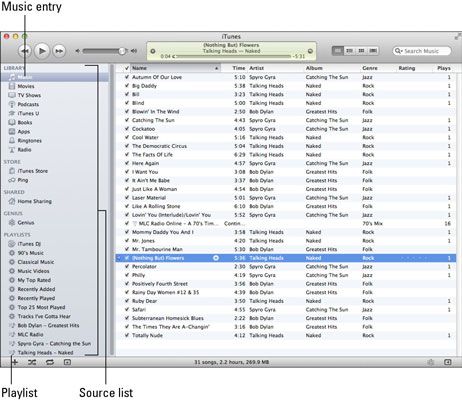
Si vous déposez le fichier sur le dessus d'un nom de liste de lecture dans la liste Source, iTunes ajoute à ce particulier playlist ainsi que la bibliothèque principale. (Plus de listes de lecture dans un peu.)
Pour écouter une chanson, il suffit de double-cliquer dans la liste de musique. Alternativement, vous pouvez utiliser les commandes de lecture (Play, chanson précédente et suivante, chanson).
La liste Source d'iTunes peut répertorier jusqu'à huit sources possibles pour la musique:
Bibliothèque: Cette section comprend Musique, Films, Séries TV, Podcasts, Livres, iTunes U, les applications (pour iPhone, iPod touch et iPad), Sonneries (pour iPhone, iPod touch et iPad), jeux iPod et Radio.
Au cas où vous ne l'avez pas encore entendu parler de iTunes U, il est une section distincte de l'iTunes Store, où vous pouvez télécharger des médias éducatifs de qualité professionnelle, y compris des conférences, des films, du matériel de cours et des films. Pratiquement tout est gratuit, aussi!
Appareils: Si un iPod est connecté, il apparaît dans la liste. (Et oui, en Virginie, d'autres modèles de lecteurs MP3 d'autres sociétés apparaîtra aussi dans la liste si elles soutiennent iTunes.)
Genius: Cliquez sur le titre de Genius et cliquez sur le bouton Activer Genius pour permettre à iTunes pour créer automatiquement des listes de lecture de morceaux de votre bibliothèque musicale iTunes. Vous pouvez également permettre Genius recommander musique, des films et des émissions de télévision sur la base des titres que vous avez déjà dans votre bibliothèque iTunes.
CD: Insérez un CD audio standard, et il apparaît sous la rubrique Périphériques. . . rien des Bee Gees à Fall Out Boy.
Boutique
Commune: Si un autre Mac sur votre réseau local est en cours d'exécution et iTunes est configuré pour partager tout ou partie de sa bibliothèque, vous pouvez vous connecter à l'autre ordinateur pour votre musique. (Musique partagée sur un autre Mac apparaît comme un dossier nommé distinct dans la liste Source.)
Partage à domicile: Vous pouvez activer le partage à domicile pour partager la bibliothèque de votre Mac des médias à travers votre réseau sans fil avec jusqu'à cinq autres ordinateurs (PC et Mac), ainsi que des appareils comme les iPhones, iPads et iPhone touch.
Playlists: Pensez playlists que les dossiers que vous utilisez pour organiser votre musique.
Notez également que la Bibliothèque répertorie des informations pour chaque chanson que vous ajoutez à cela, comme
Titre de chanson
Temps
Artiste
Album
Si quelques-unes des chansons que vous êtes en ajoutant ne pas afficher quoi que ce soit pour le titre, un album ou informations sur l'artiste, ne type panique plupart des fichiers MP3 ont intégré les données que iTunes peuvent lire. Si une chanson ne comprend pas toutes les données, vous pouvez toujours ajouter des informations à ces champs manuellement.
En cliquant sur l'un des titres de colonnes dans la liste de la bibliothèque iTunes provoque Pour réorganiser la Bibliothèque selon cette catégorie. Par exemple, en cliquant sur le titre de la colonne Nom de la chanson alphabetizes votre bibliothèque par titre de chanson. Vous pouvez faire glisser les titres des colonnes pour les réorganiser comme bon vous semble (tant que la colonne Nom reste à l'extrême gauche des colonnes nommées).
iTunes peut afficher votre bibliothèque musicale de quatre façons: Par défaut, l'application utilise la de liste, où chaque chanson est une entrée. Un clic sur le deuxième bouton Affichage trie votre bibliothèque dans les titres de album.
Cliquez sur le troisième bouton Affichage (en haut de la fenêtre iTunes) au groupe pistes ensemble par pochette d'album dans vue de grille. Cliquez sur le quatrième bouton Affichage, et vous naviguez par la couverture de l'album dans vue Cover Flow, compléter avec surface réfléchissante!






